विज्ञापन
अपने लाइटरूम कैटलॉग को व्यवस्थित रखने का तरीका सीखने से पहले, यह महत्वपूर्ण है कि आप ठीक से समझें कि लाइटरूम कैसे काम करता है। जिसमें यह समझना शामिल है कि आपकी फ़ोटो कैसे संग्रहीत की जाती हैं, अपनी फ़ोटो कैसे आयात करें, और दूसरे के बारे में सीखें लाइटरूम प्रदान करता है कि सुविधाएँ.
यदि आप इसमें से किसी के बारे में अनिश्चित हैं, तो हमारे गाइड को पढ़कर शुरू करें लाइटरूम में फ़ोटो आयात करना लाइटरूम में तस्वीरें आयात करने के लिए पूरी गाइडलाइटरूम आप अपनी तस्वीरों को स्टोर, व्यवस्थित, प्रबंधित, गैर-विनाशकारी रूप से संपादित कर सकते हैं - लेकिन सबसे पहले आपको उन्हें आयात करने की आवश्यकता है। ऐसे। अधिक पढ़ें . लाइटरूम के संचालन के बारे में कम से कम एक बुनियादी समझ होने के बाद इस लेख पर वापस आना सबसे अच्छा है।
फिर आप अपने लाइटरूम कैटलॉग को हमेशा व्यवस्थित रखने का तरीका जानने के लिए एक आदर्श स्थिति में होंगे। आपके द्वारा चुने गए वर्कफ़्लो आपके लिए फ़ोटो संग्रहीत करना और ढूंढना आसान बना देंगे, यह तय करेंगे कि कौन सी फ़ोटो के साथ काम करना है, और उस विस्तृत-विस्तारित लाइब्रेरी में सबसे ऊपर रखना है। इसका मतलब है कि यह जानना कि:
- अपने फ़ोल्डर्स व्यवस्थित करें।
- टैग का उपयोग करें, झंडे और रंगों की रेटिंग चुनें।
- आसानी से अवांछित फ़ोटो हटाएं।
- संग्रह का उपयोग करें।
- कीवर्ड का बुद्धिमानी से उपयोग करें।
एक बार जब आपके पास संगठन की एक प्रणाली होती है, तो कोई बात नहीं कि आपका लाइटरूम कैटलॉग कितना बड़ा हो जाता है, आप हमेशा इसके ऊपर बने रहने में सक्षम होंगे।
एक अच्छा फ़ोल्डर संरचना चुनना
जब आप जिस तरह की फ़ोल्डर संरचना के साथ काम करने जा रहे हैं, आपको पता होना चाहिए कि आपको वास्तव में लाइटरूम में फ़ोटो आयात करना शुरू करना चाहिए। इस संरचना को बाद में बदलना एक बुरा सपना हो सकता है, इसलिए यह सबसे अच्छा है एक फोटो संगठन प्रणाली का पता लगाएं आपको अपनी तस्वीरों को कैसे व्यवस्थित करना चाहिए? इन 5 तरीकों में से एक को आज़माएंआप सब कुछ कैसे व्यवस्थित रख सकते हैं ताकि आप वास्तव में उन तस्वीरों को पा सकें जो आप देख रहे हैं? बस इन पांच आसान तरीकों में से एक का उपयोग करें! अधिक पढ़ें आप आने वाले वर्षों के लिए उपयोग करने में सक्षम होंगे यदि आप पहले से ही थोड़ी देर के लिए लाइटरूम का उपयोग कर रहे हैं, तो यह संभव है कि इस खंड को छोड़ दें।
आप अपने फ़ोल्डरों को व्यवस्थित करने के लिए कैसे चुनते हैं अंत में आप पर निर्भर है। लेकिन आयोजन के जाल में गिरने से सावधान रहें केवल तिथि के अनुसार। पांच साल के समय में, क्या आप वास्तव में याद कर पाएंगे कि आपने जनवरी 2012 में क्या शूट किया था? शायद ऩही। लाइटरूम आमतौर पर वैसे भी फ़ाइल के मेटा-डेटा से शॉट की तारीख पा सकता है, इसलिए, वह खोज विकल्प अभी भी आपके लिए खुला रहेगा।
सबसे आम और विश्वसनीय (जो मैं समझता हूं) सामान्य फ़ोल्डर संरचना है:
वर्ष> महीना> घटनामैं नीचे थोड़ा और अधिक सरलीकृत संरचना का उपयोग करता हूं (वर्ष> घटना).

इस तरह की सबफ़ोल्डर संरचना आपको आसानी से वर्णनात्मक फ़ोल्डर नामों के लिए जगह छोड़ते समय बड़ी संख्या में फ़ोल्डर्स (हाँ, तिथि के अनुसार) को आसानी से सॉर्ट करने की अनुमति देती है। अब, स्टीव की शादी की सही तारीख को याद रखने की आवश्यकता के बजाय, आप बस "स्टीव की शादी" के लिए खोज कर सकते हैं।
ध्यान दें कि आपके लाइटरूम कैटलॉग में सभी फ़ोटो को हमेशा संग्रहीत करना सबसे अच्छा है एक स्थान (एक एकल हार्ड ड्राइव पर), बल्कि कई ड्राइवों में फैला हुआ है।
सब कुछ लाइटरूम में करें
एक बार आपकी फ़ोल्डर संरचना (और फ़ोटो) को लाइटरूम में आयात कर लिया गया है, लाइटरूम के बाहर उन्हें छूने से बचें। उन्हें स्थानांतरित न करें, उनका नाम न बदलें। अभी के लिए, बस कोशिश और करना याद रखें सब कुछ लाइटरूम के भीतर अपनी तस्वीरों से संबंधित। यदि आप उन्हें स्थानांतरित करना चाहते हैं, तो उन्हें लाइटरूम के भीतर खींचें और छोड़ें। यदि आप किसी फ़ोल्डर का नाम बदलना चाहते हैं, तो लाइटरूम के भीतर फ़ोल्डर का नाम बदलें।
ऐसा इसलिए है क्योंकि आपके लाइटरूम कैटलॉग में आपकी तस्वीरों के स्थान संदर्भ होते हैं, आपके नहीं वास्तविक तस्वीरें। जैसे ही आप लाइटरूम के बाहर एक फ़ोल्डर का नाम, फ़ाइल का नाम, या स्थान बदलते हैं, वह लिंक खो जाता है। लाइटरूम अब उन फ़ोटो और फ़ोल्डरों का पता नहीं लगा सकता है। यह उस गंदगी को साफ करने का एक झंझट है।
अपनी तस्वीरों को टैग करना और रेटिंग देना
लाइटरूम आपकी तस्वीरों की समीक्षा और मूल्यांकन करने के लिए तीन अलग-अलग तरीके प्रदान करता है। इनका उपयोग करने का सबसे अच्छा तरीका पता लगाना आपके लिए अपनी तस्वीरों के माध्यम से जाने के लिए एक हवा बना देगा, जिसे चुनना है, और जिसे आप भविष्य में अधिक आसानी से उपयोग करना चाहते हैं। इन तीन विकल्पों में से प्रत्येक लाइब्रेरी मॉड्यूल में नीचे टूलबार के माध्यम से सुलभ है।
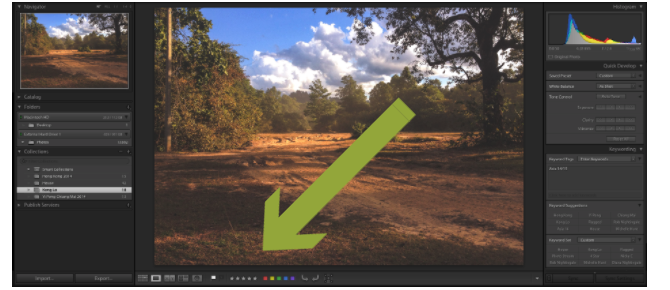
- स्टार रेटिंग आप 1-5 सितारों के साथ अपनी प्रत्येक तस्वीर को रेट करने की अनुमति देते हैं।
- सफ़ेद झंडा उठाओ आपको एक फोटो "पिक" करने की अनुमति देता है। ब्लैक पिक फ्लैग आपको एक तस्वीर को "अस्वीकार" करने की अनुमति देता है।
- तुम भी एक असाइन कर सकते हैं रंग आपकी हर फोटो को।
जब आप सितारों, झंडों और रंगों का मिश्रण और मिलान शुरू करते हैं, तो चीजें बहुत जटिल, बहुत तेज हो सकती हैं। इसलिए जब तक आपको जटिल वर्कफ़्लो की आवश्यकता नहीं होती है, अपनी रेटिंग प्रणाली को यथासंभव सरल रखें।
मेरे लिए, इसका मतलब है कि एक समय में एक फ़ोल्डर से गुजरना। अगर मैं वास्तव में एक तस्वीर की तरह नहीं हूँ, तो मैं इसे एक काले झंडे (दबाकर) चिह्नित करूँगा एक्स). अगर मुझे कोई फोटो पसंद है और / या संपादित करना चाहता हूं, तो मैं उसे सफेद ध्वज (दबाकर) चिह्नित करूंगा पी). और अगर यह कहीं बीच में है, तो मैं इसे अनफ़िल्टर्ड छोड़ दूंगा।
फिर आप स्क्रीन के नीचे दाईं ओर फ़िल्टर बार का उपयोग करके एक निश्चित रेटिंग के साथ टैग की गई सभी फ़ोटो खींच सकते हैं। यह उन सभी औसत दर्जे की तस्वीरों को स्क्रीन से हटा देता है, इसलिए आप केवल सबसे अच्छे पर ध्यान केंद्रित कर सकते हैं।
मुझे यह उपयोगी लगता है: क) मेरे कंप्यूटर पर लोगों को दिखाने के लिए जल्दी से अच्छी तस्वीरें मिल रही हैं, और बी) के लिए जल्दी से एक सफेद झंडे के साथ टैग की गई तस्वीरों के माध्यम से स्क्रॉल करना, इसलिए मैं अपने पूर्ण पसंदीदा को 5 के साथ चिह्नित कर सकता हूं सितारे। ये वे हैं जिन्हें मैं अपने पोर्टफोलियो में प्रिंट करना या जोड़ना पसंद करता हूं।
बस। कभी-कभी, आपको अन्य रेटिंग विकल्पों में से एक का उपयोग करने की आवश्यकता हो सकती है। लेकिन ज्यादातर समय, चीजों को इससे अधिक जटिल होने की आवश्यकता नहीं होती है।
थोक हटाना तस्वीरें
एक बार जब आप एक फ़ोल्डर (या कई फ़ोल्डर) के माध्यम से चले गए हैं, तो उन फ़ोटो को चिह्नित करें जिन्हें आप हटाना चाहते हैं काला झंडा, स्क्रीन के निचले दाईं ओर फ़िल्टर विकल्प का उपयोग केवल उन अस्वीकृत प्रदर्शित करने के लिए तस्वीरें।
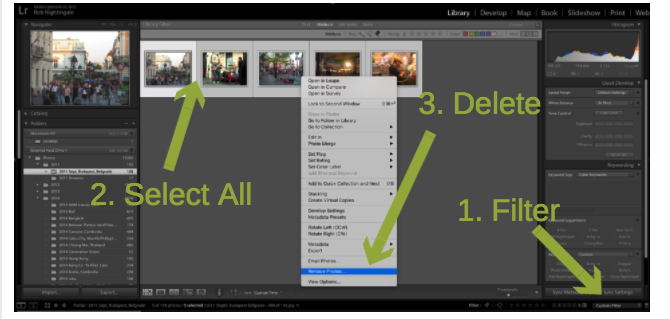
डबल चेक करें कि आप वास्तव में इन तस्वीरों को अपने पुस्तकालय से निकालना चाहते हैं। यदि आपको ऐसा लगता है कि आप हटाना नहीं चाहते हैं, तो क्लिक करें एक्स काला झंडा हटाने के लिए फिर से।
एक बार जब आप खुश होते हैं कि आप उन सभी फ़ोटो को हटाना चाहते हैं, तो दबाएँ Ctrl + A (सीएमडी + ए मैक पर) उन सभी का चयन करने के लिए। फिर राइट-क्लिक करें, और चुनें तस्वीरें निकालें. आपको केवल अपने पुस्तकालय (अनुशंसित) से फ़ोटो हटाने या अपने ड्राइव से फ़ोटो को स्थायी रूप से हटाने का विकल्प दिया जाएगा।
सामूहिक रूप से उपयोग करना
यदि आप वास्तव में अपने लाइटरूम कैटलॉग को व्यवस्थित रखना चाहते हैं, तो आप शायद संग्रह के साथ पकड़ना चाहते हैं। प्रत्येक संग्रह को किसी भी संख्या में फ़ोल्डर्स से फ़ोटो से बनाया जा सकता है। और किसी भी तस्वीर को किसी भी संख्या में संग्रह (फोटो को स्थानांतरित किए बिना) में रखा जा सकता है। कुछ लोग संग्रह द्वारा कसम खाते हैं। दूसरे उनसे बचने की कोशिश करते हैं। आप उनका किस हद तक उपयोग करते हैं यह पूरी तरह आप पर निर्भर है।
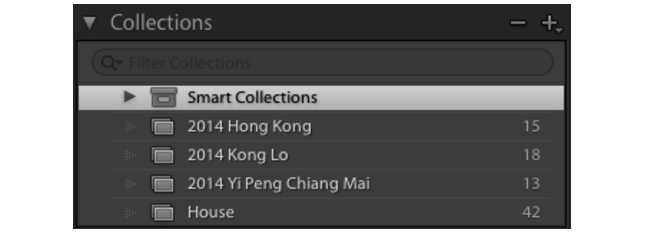
संग्रह के लिए एक सामान्य उपयोग अपने पसंदीदा फ़ोटो को दिखाना है, जैसे आप एक फोटो एल्बम के साथ करेंगे। आप उन सभी तस्वीरों का चयन कर सकते हैं जिन्हें आपने सफेद झंडे के साथ टैग किया था, और उन्हें एक संग्रह में जोड़ दिया, जिससे उस फ़ोल्डर के लिए "सर्वश्रेष्ठ" एल्बम बन गया। ऊपर के संग्रहों में मैंने यही किया है। इन यात्राओं में से प्रत्येक के लिए मूल एल्बम में सैकड़ों तस्वीरें थीं। हालाँकि, ये संग्रह केवल उन सभी में सर्वश्रेष्ठ हैं।
संग्रह के लिए एक और उपयोग एक के लिए एक साथ फ़ोटो समूहित करना है विशिष्ट परियोजना 3 सच में सरल फोटो प्रोजेक्ट आप इस सप्ताहांत कर सकते हैंएक फोटोग्राफर के रूप में आपकी क्षमता जो भी हो, एक बड़ी फोटो परियोजना शुरू करने के लिए समय निकालना मुश्किल हो सकता है। यहाँ तीन सरल हैं जिन्हें आप इस सप्ताह के अंत में आज़मा सकते हैं। अधिक पढ़ें . उदाहरण के लिए, अगर मैं फ़ोटो का एक समूह प्रिंट करना चाहता था, तो मैं उन्हें "टू प्रिंट" नामक एक संग्रह में जोड़ दूंगा। या मैं उन सभी तस्वीरों को जगह दे सकता हूं जिन्हें मैं अपनी वेबसाइट पर "टू अपलोड" नामक एक अन्य संग्रह में अपलोड करना चाहता हूं।
यदि आप बहुत सारे संग्रह बनाते हैं, तो आप हमेशा संग्रह सेट बनाकर इन और अधिक करीने से व्यवस्थित कर सकते हैं। ये नेस्टेड संग्रह हैं, कि आप सब कुछ ठीक रखने के लिए विस्तार और पतन कर सकते हैं।
स्मार्ट संग्रह बनाने का विकल्प भी है (नया संग्रह> स्मार्ट संग्रह). स्मार्ट संग्रह स्वचालित रूप से आपके द्वारा निर्धारित मानदंडों के आधार पर खुद को आबाद करते हैं। उदाहरण के लिए, आप एक स्मार्ट संग्रह बना सकते हैं, जो आपकी सभी 5-सितारा तस्वीरों को दिखाता है। या आपके द्वारा अपने कुत्ते के नाम के साथ टैग की गई सभी तस्वीरें। आप जैसे चाहें रचनात्मक हो सकते हैं।
कीवर्ड का उपयोग करना
लाइटरूम के लाइब्रेरी मॉड्यूल में, आपके पास अपनी प्रत्येक फ़ोटो में कीवर्ड जोड़ने का विकल्प होता है। यदि आप बुद्धिमानी से कीवर्ड का उपयोग करते हैं, तो वे आपके संगठन शस्त्रागार के लिए एक बहुत शक्तिशाली जोड़ हो सकते हैं। इसीलिए यदि आप कीवर्ड का उपयोग करने का निर्णय लेते हैं, तो सिस्टम का पता लगाना और उस पर टिके रहना सबसे अच्छा है।
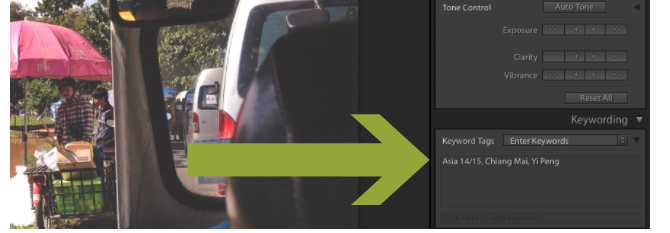
उदाहरण के लिए, अपने कुत्ते की हर तस्वीर में एक विशिष्ट कीवर्ड जोड़कर, आप पिछले अनुभाग में वर्णित स्मार्ट संग्रह बना सकते हैं। आप अपने बच्चों के नाम और सबसे अच्छे दोस्तों के साथ भी ऐसा कर सकते हैं।
अगर तुम हो पोर्ट्रेट फोटोग्राफी के बारे में सीखना बेहतर ग्रुप पोर्ट्रेट तस्वीरों के लिए 14 टिप्ससमूह की तस्वीरें शायद ही कभी आसान होंगी, लेकिन इस तरह के शॉट से सहज होना आपके लिए निश्चित रूप से संभव है। अपने कौशल को तेज करने में मदद करने के लिए यहां कुछ सुझाव दिए गए हैं। अधिक पढ़ें , आप प्रासंगिक तस्वीरों के लिए "पोर्ट्रेट" कीवर्ड जोड़ सकते हैं। या, यदि आप एक विंटेज-लुक एल्बम बना रहा है एडोब लाइटरूम का उपयोग करके एक विंटेज फोटो प्रभाव कैसे बनाएंअपनी तस्वीरों को और अधिक पसंद करते हैं जैसे कि एडोब लाइटरूम में रेट्रो फिल्म की तस्वीरें आपके विचार से आसान है। यह लेख आपको दिखाता है कि कैसे। अधिक पढ़ें , कीवर्ड "विंटेज" जोड़ें
शायद आप अंततः अपने सभी सर्वश्रेष्ठ फोटो की एक पुस्तक बनाना चाहते हैं। इन मामलों में, आप "बुक" कीवर्ड जोड़ सकते हैं।
कीवर्ड के लिए उपयोग अंतहीन हैं। लेकिन ध्यान रखें कि यहां चीजें बहुत जटिल न हों। एक बार जब आप कीवर्ड बनाना शुरू कर दें, तो उन्हें व्यवस्थित रखें, और अनावश्यक कीवर्ड न जोड़ने का प्रयास करें। इससे भविष्य में फोटो ढूंढना काफी आसान हो जाएगा।
यह सब एक साथ लाना
जब अपने लाइटरूम कैटलॉग को क्रम में रखने की बात आती है, तो वास्तव में सादगी में एक लालित्य होता है। में गोता लगाने से पहले, अपने इच्छित वर्कफ़्लो के बारे में सोचें। यह पता लगाएं कि आप अपने कैटलॉग के साथ क्या करना चाहते हैं। उसके बाद ही आपको यह तय करना चाहिए कि आप किन उपकरणों और सुविधाओं का उपयोग करने जा रहे हैं।
कुछ उपकरण जो आप हर समय उपयोग करते हैं। अन्य आप जो कभी-कभार उपयोग करते हैं। और कुछ आप कभी भी स्पर्श नहीं करेंगे।
जैसा कि उल्लेख किया गया है, एक बार जब मैं अपने लाइटरूम कैटलॉग में तस्वीरें आयात करता हूं, तो सबसे पहले मैं उन्हें सफेद या काले रंग के पिक फ्लैग के साथ चिह्नित करता हूं। जिन लोगों को काले झंडे के साथ चिह्नित किया गया है, मैं अपने पुस्तकालय से हटाता हूं। सफेद झंडे के साथ चिह्नित लोगों को एक या दो प्रासंगिक कीवर्ड दिए जाते हैं, और उन्हें किसी भी प्रासंगिक संग्रह में रखा जाता है। अगर मैं वास्तव में उनकी तरह, मैं उन्हें 5 स्टार दूंगा। और बस यही सब है।
यह सेटअप मुझे अपनी लाइब्रेरी को जल्दी व्यवस्थित रखने की अनुमति देता है। आसानी से एक निश्चित यात्रा से सबसे अच्छी तस्वीरें खींचने में सक्षम हो। तेजी से अपनी निजी पसंदीदा तस्वीरें प्रदर्शित करने के लिए। और मेरे (अपेक्षाकृत कुछ) कीवर्ड्स के आधार पर फ़ोटो खोजने के लिए।
लेकिन याद रखें, लाइटरूम कैटलॉग को व्यवस्थित करने का कोई सही या गलत तरीका नहीं है, लेकिन एक बार जब आप एक ऐसी प्रणाली का पता लगा लेते हैं जो काम करती है, और यह स्केलेबल है, तो इसके साथ रहें। जैसा कि वह प्रणाली दूसरी प्रकृति बन जाती है, जल्दी से स्टोर करने, सॉर्ट करने, खोज करने की क्षमता और अपनी तस्वीरों को रेट करें एक संक्षिप्त गाइड अपनी खुद की तस्वीरें क्रिटिक करने के लिएयह समझना कि आपकी तस्वीरों में क्या काम करता है और क्या नहीं है, आपके फोटोग्राफी कौशल को बेहतर बनाने का सही तरीका है। यह मार्गदर्शिका आपको दिखाती है कि आपको अपने शॉट्स की आलोचना कैसे और क्यों करनी चाहिए। अधिक पढ़ें कुछ ऐसा है जिससे आप वर्षों से लाभान्वित होंगे
आपके ऊपर: लाइटरूम द्वारा दिए गए कौन से टूल और फीचर्स आपकी तस्वीरों को व्यवस्थित रखने के लिए सबसे ज्यादा भरोसा करते हैं?
रॉब नाइटिंगेल के पास यॉर्क विश्वविद्यालय, यूके से दर्शनशास्त्र में डिग्री है। उन्होंने पांच वर्षों तक सोशल मीडिया मैनेजर और सलाहकार के रूप में काम किया है, जबकि कई देशों में कार्यशालाएं दी हैं। पिछले दो वर्षों के लिए, रोब एक प्रौद्योगिकी लेखक भी रहे हैं, और मेकयूसेफ के सोशल मीडिया मैनेजर और न्यूज़लेटर संपादक हैं। आप आमतौर पर उसे…


